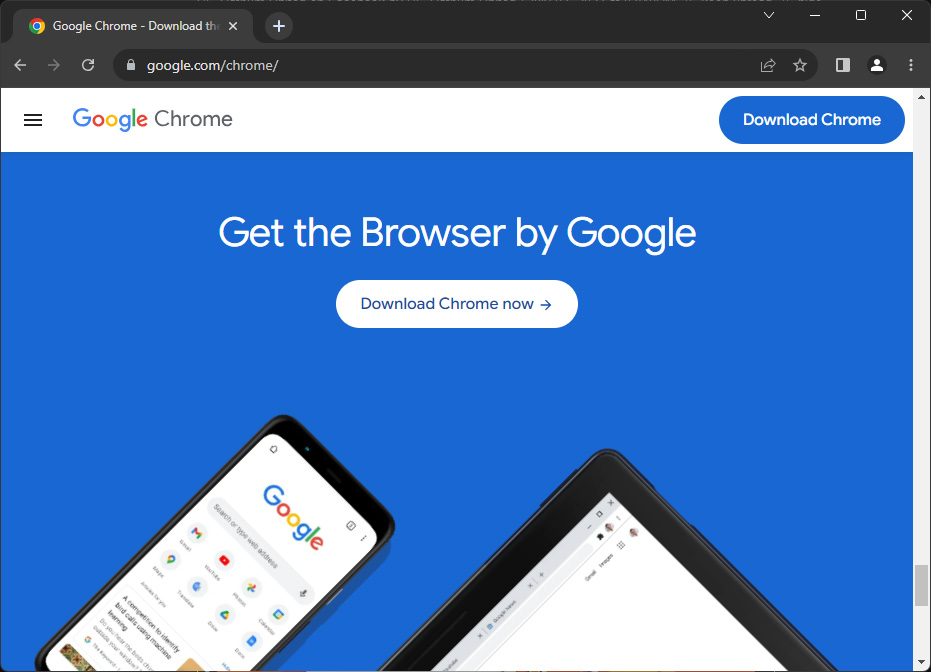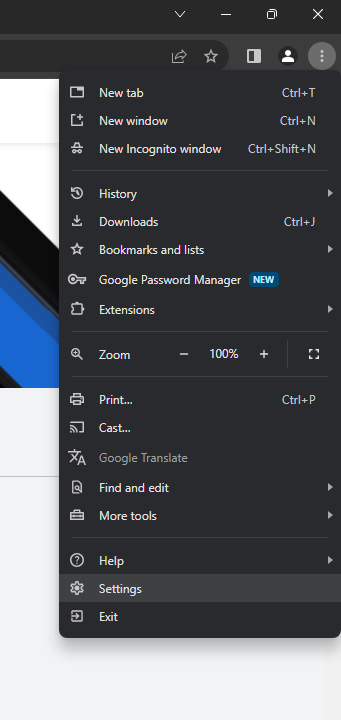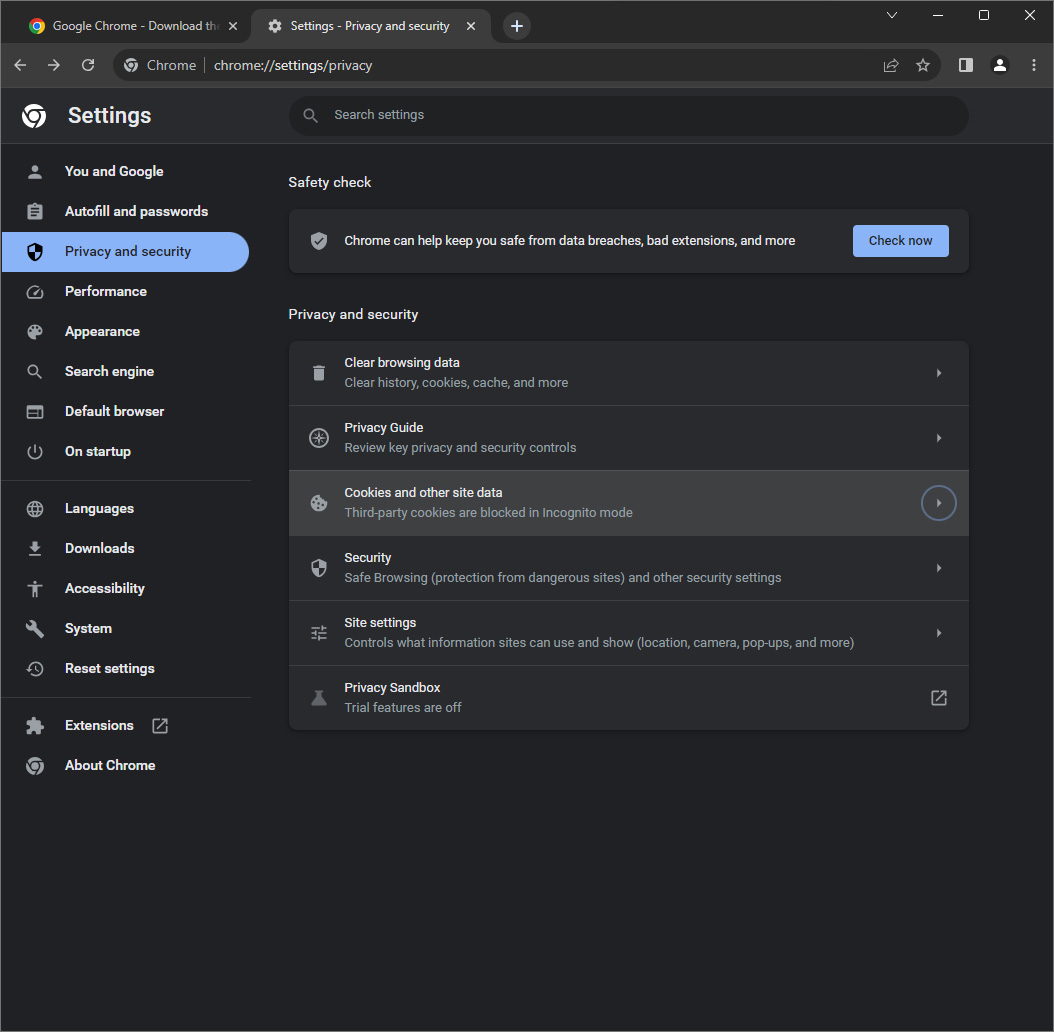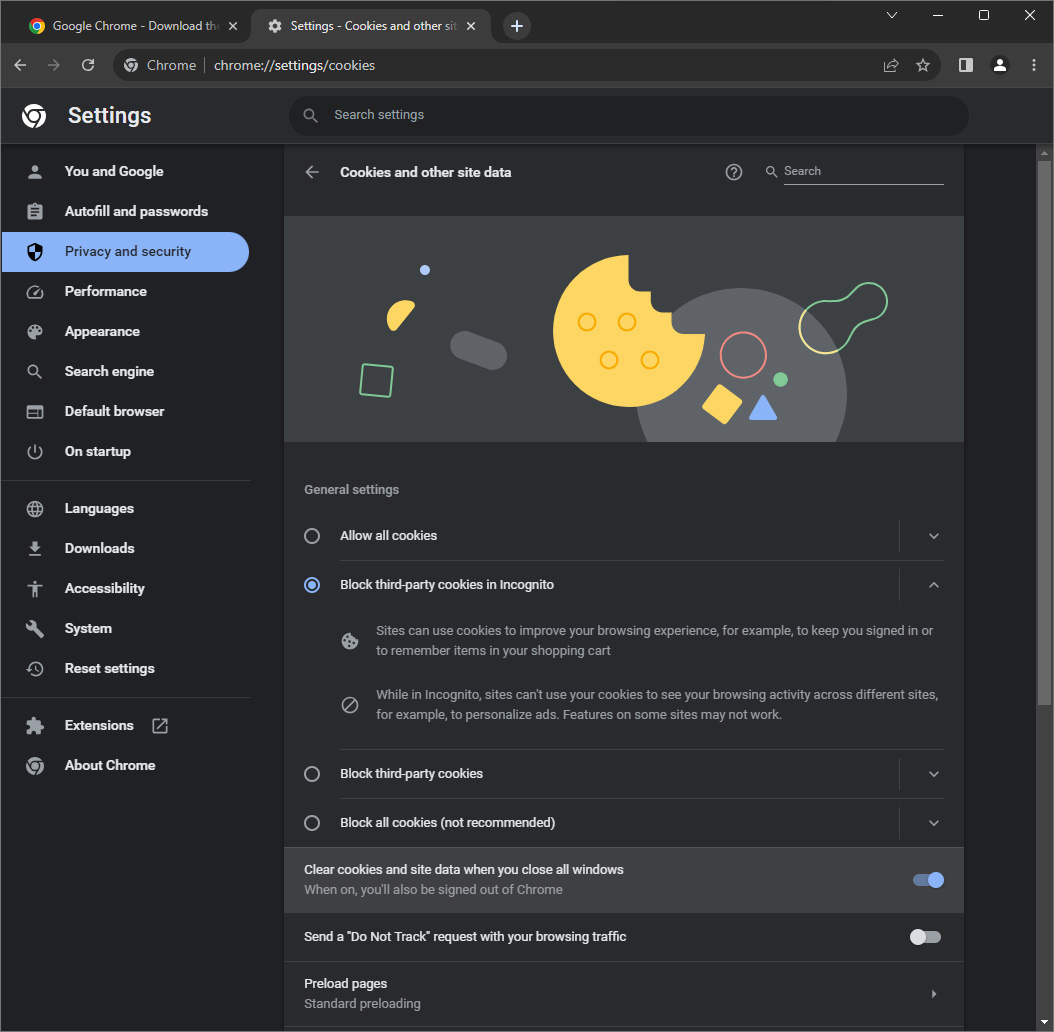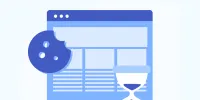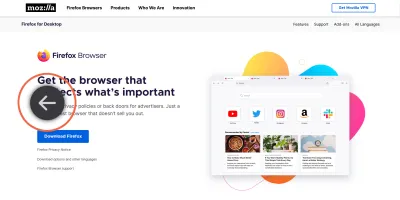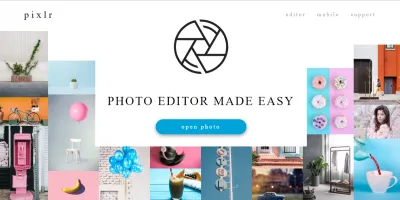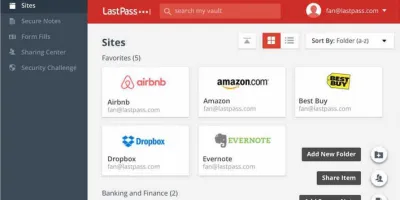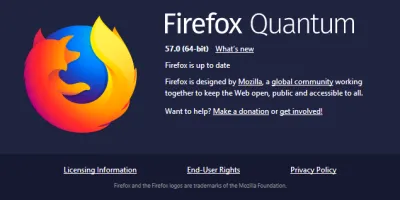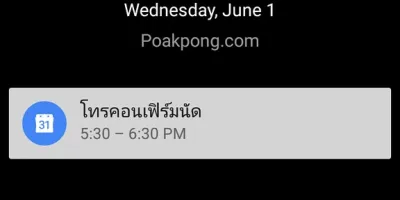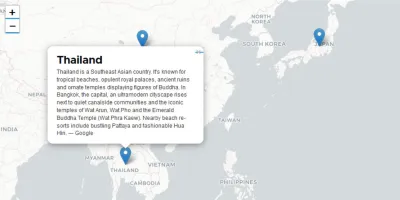การล็อกอินเข้าใช้งานบริการออนไลน์ และ cookies
ในการล็อกอิน บริการออนไลน์ต่างๆ ขั้นตอนการทำงาน จะประกอบด้วย username และ password รวมถึงการใช้ 2-Step หรือ 2FA เพื่อยืนยันความเป็นเจ้าของบัญชี
เมื่อทำการล็อกอินสำเร็จ ระบบอินเทอร์เน็ตจะสร้างไฟล์ cookies ขึ้นมา เพื่อใช้เก็บข้อมูลว่าเจ้าของบัญชีนั้นล็อกอินสำเร็จแล้ว สามารถเข้าใช้งานบริการต่างๆ ได้ต่อเนื่อง และเมื่อผู้ใช้งานต้องการออกจากระบบ ก็ให้ล็อกเอาท์ ระบบจะทำการทำลาย cookies นั้นทิ้ง
ประโยชน์ของไฟล์ cookies คือช่วยให้ผู้ใช้งาน สามารถกลับมาใช้งานบริการออนไลน์ได้ทันที ไม่ต้องล็อกอินเพื่อยืนยันตัวตนอีกครั้ง แม้ว่าจะปิดคอมพิวเตอร์ แล้วเปิดขึ้นมาใหม่ ตราบใดที่อายุของ cookies ยังได้รับการขยายออกไปในทุกการใช้งาน
แต่ปัญหาของ cookies คือกลายเป็นเป้าหมายของคนร้าย เพราะถ้าหากพลาดโดนโจมตีด้วยมัลแวร์ขโมย session cookies ของบัญชีที่ล็อกอินค้างไว้ คนร้ายก็จะสามารถสวมรอยเป็นเจ้าของบัญชีได้ทันที แม้ว่าจะมีการใช้งาน 2-Step หรือ 2FA แล้วก็ตาม
ตัวอย่างข่าว การถูกขโมย session cookies ของ youtuber ชื่อดัง (ที่มา blognone)
ล็อกอินเท่าที่จำเป็น และ ล็อกเอาท์เมื่อไม่ได้ใช้งาน
สำหรับการป้องกัน การถูกขโมย session cookies ก็คือ เมื่อใช้งานบริการออนไลน์ต่างๆ เรียบร้อยแล้ว ก็ควรล็อกเอาท์ทุกครั้ง
การล็อกเอาท์ ออกจากเว็บต่างๆ คือการทำลายไฟล์ cookies นั่นเอง หากโชคร้ายถูกโจมตีด้วยมัลแวร์ขโมย session cookies ก็จะไม่มีไฟล์ cookies ให้ขโมย
สรุปอีกครั้ง ในการล็อกอินบริการออนไลน์ทุกครั้ง จะมีการสร้างไฟล์ cookies ขึ้นมาเก็บข้อมูล ว่าเจ้าของบัญชียืนยันตัวตนสำเร็จ การล็อกเอาท์เมื่อไม่ใช้งาน คือการลบไฟล์ cookies นั่นเอง
เครื่องมือช่วยล็อกเอาท์ เมื่อปิดเบราว์เซอร์ เลิกใช้งาน
ในโปรแกรมเบราว์เซอร์ทุกยี่ห้อ จะมีเมนูหนึ่ง ที่ช่วยให้ผู้ใช้งาน สามารถล็อกเอาท์ออกจากทุกบริการทันที เมื่อทำการปิดเบราว์เซอร์ทั้งหมด
ในตัวอย่างนี้ ยกตัวอย่างของเบราว์เซอร์ Google Chrome, Microsoft Edge และ Firefox
อัปเดท 2024 Google Chrome ได้มีการปรับปรุงหน้าตาเมนู ไปหลายส่วนเลยขออัปเดท 2024 ตามนี้นะครับ
Google Chrome : Delete data sites have saved to your device when you close all windows (Update: 2024)
เริ่มจาก เข้าที่เมนู Settings
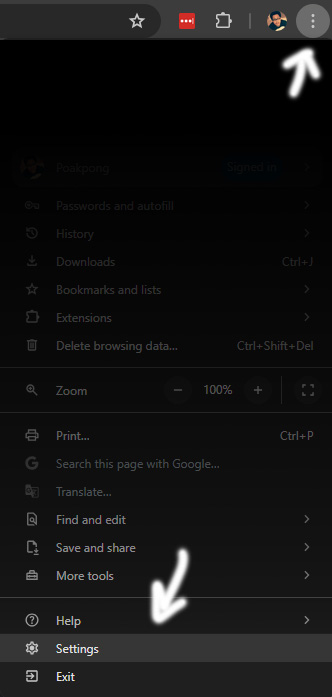
เลือกแถบเมนู Privacy and security ทางด้านซ้ายมือ แล้ว มาเลือกหัวข้อ Site settings ขวามือ ด้านล่างสุด
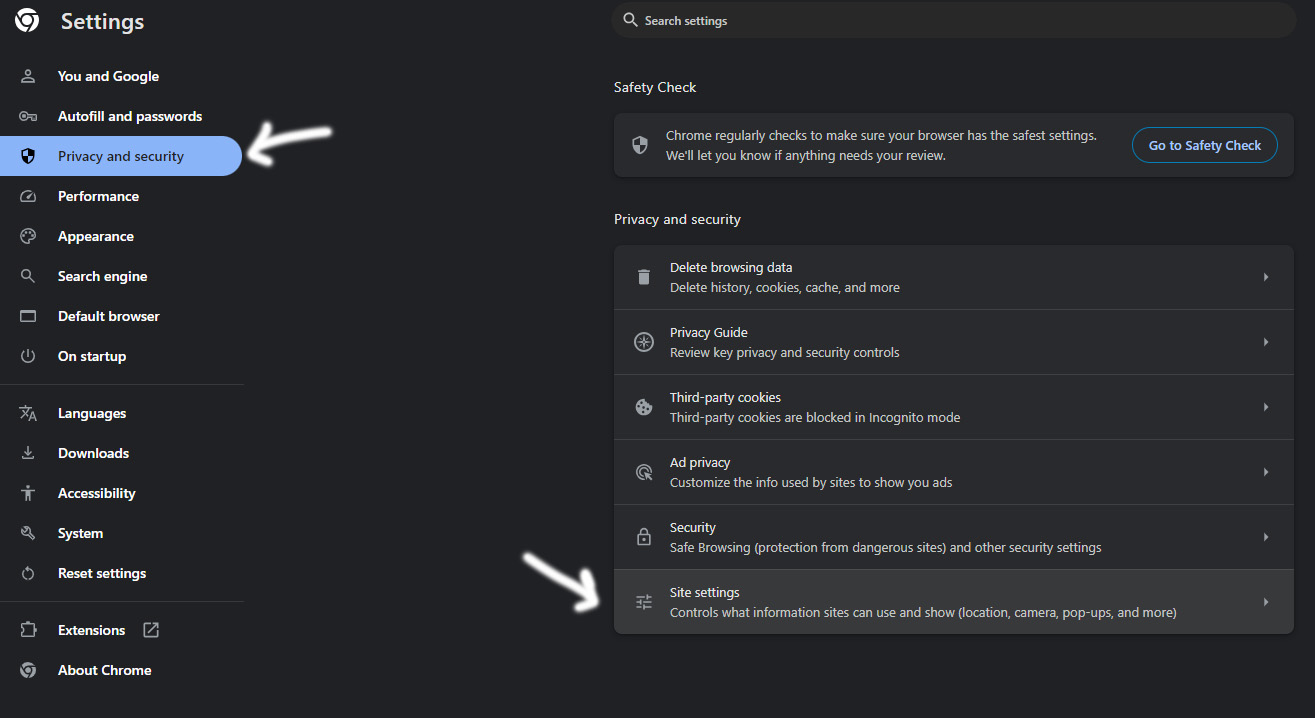
ในหมวดหมู่หัวข้อ Content ให้คลิกดูเพิ่มเติม Additional content settings
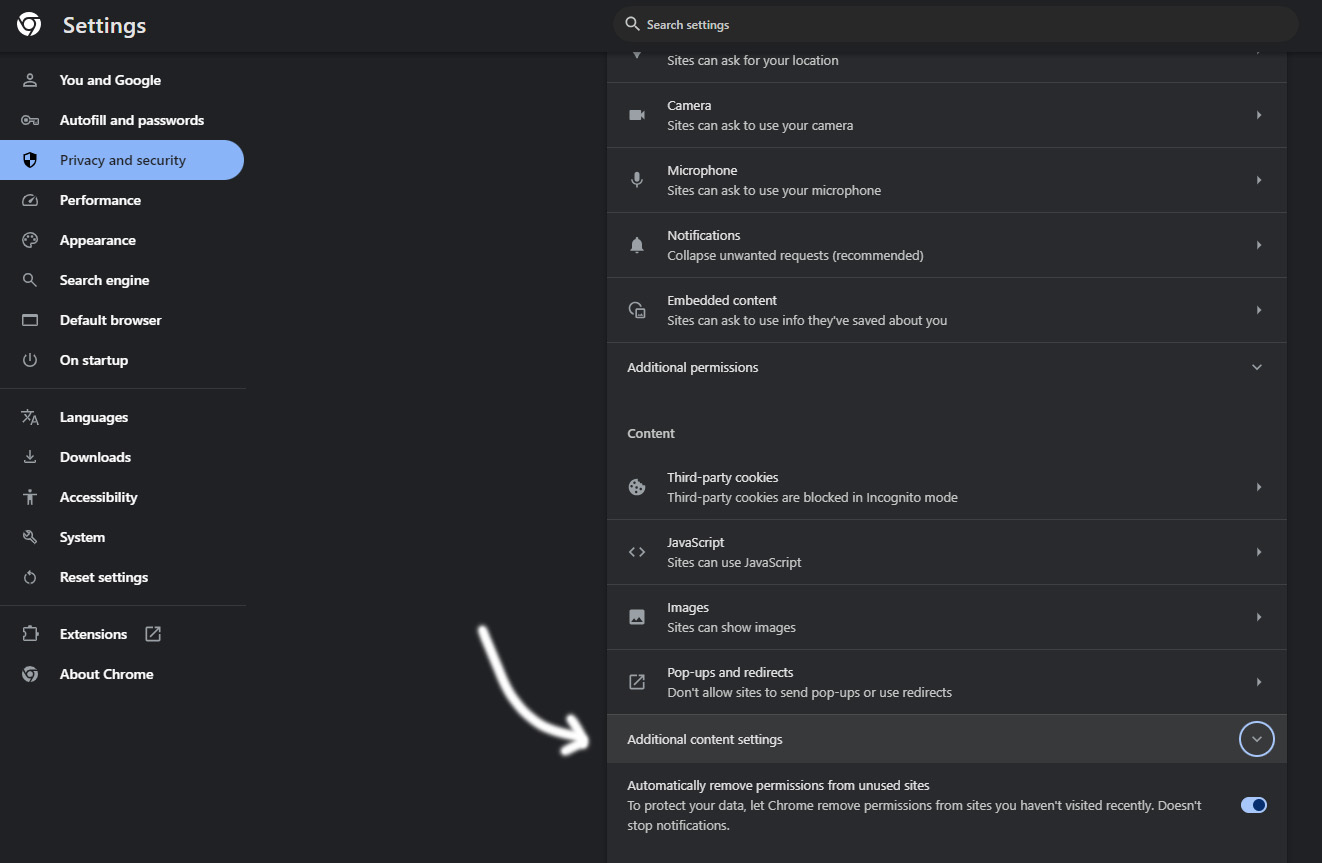
เลื่อนลงมาด้านล่าง คลิกที่เมนู On-device site data (Sites can save data on your device)

เลือกเปลี่ยนจาก Allow sites to save data on your device (อนุญาตให้ไซต์เก็บข้อมูลในอุปกรณ์ของคุณ) เป็น Delete data sites have saved to your device when you close all windows (ลบข้อมูลของไซต์ที่เก็บในอุปกรณ์ของคุณทุกอย่างเมื่อปิดหน้าต่างทั้งหมด)
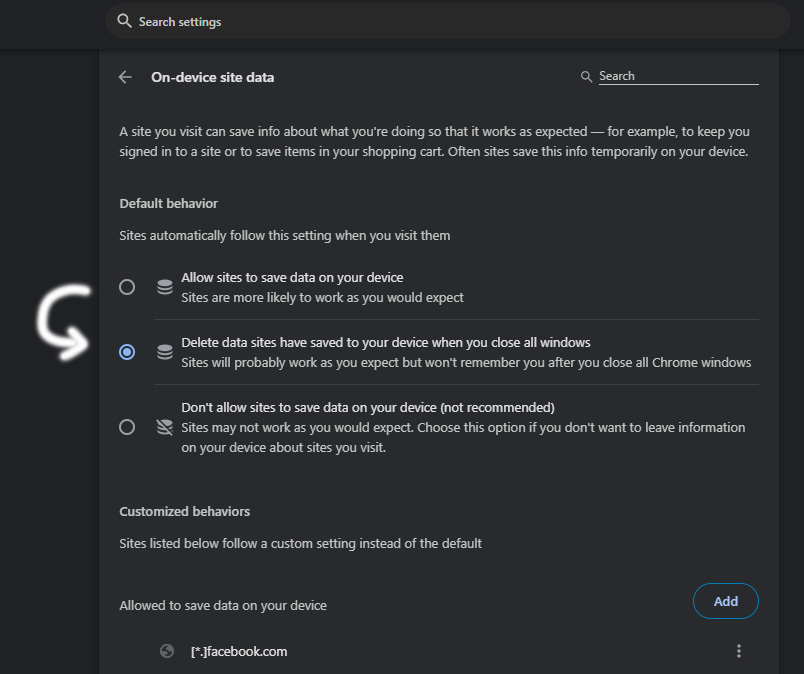
หมายเหตุ: เราอาจจะอนุญาตให้บางไซต์สามารถเก็บข้อมูลไว้ได้ ในช่อง Allowed to save data on your device
Microsoft Edge : Clear browsing data on close, Cookies and other site data
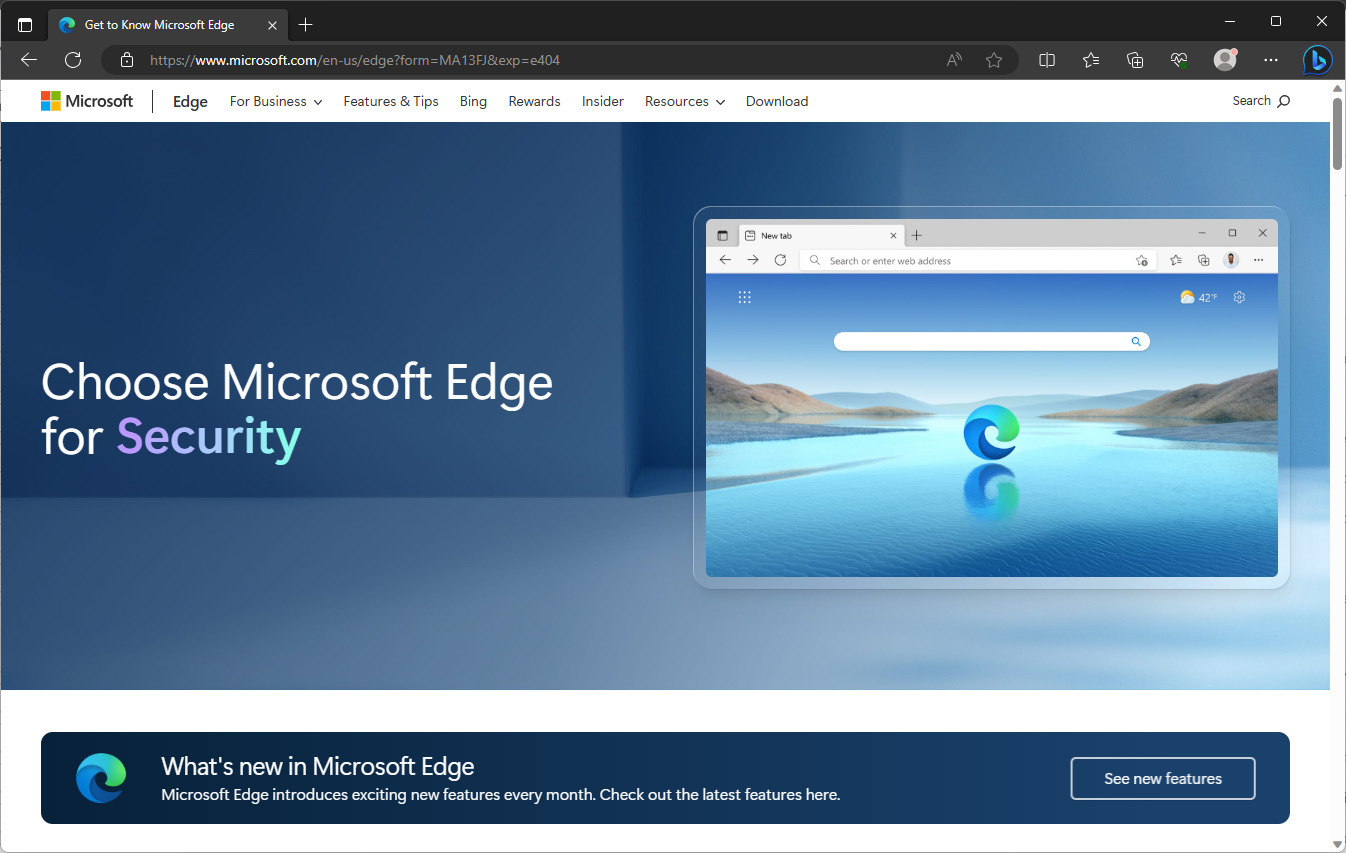
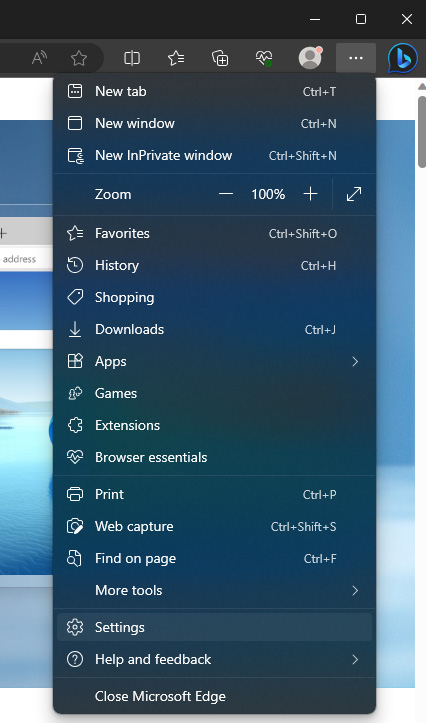
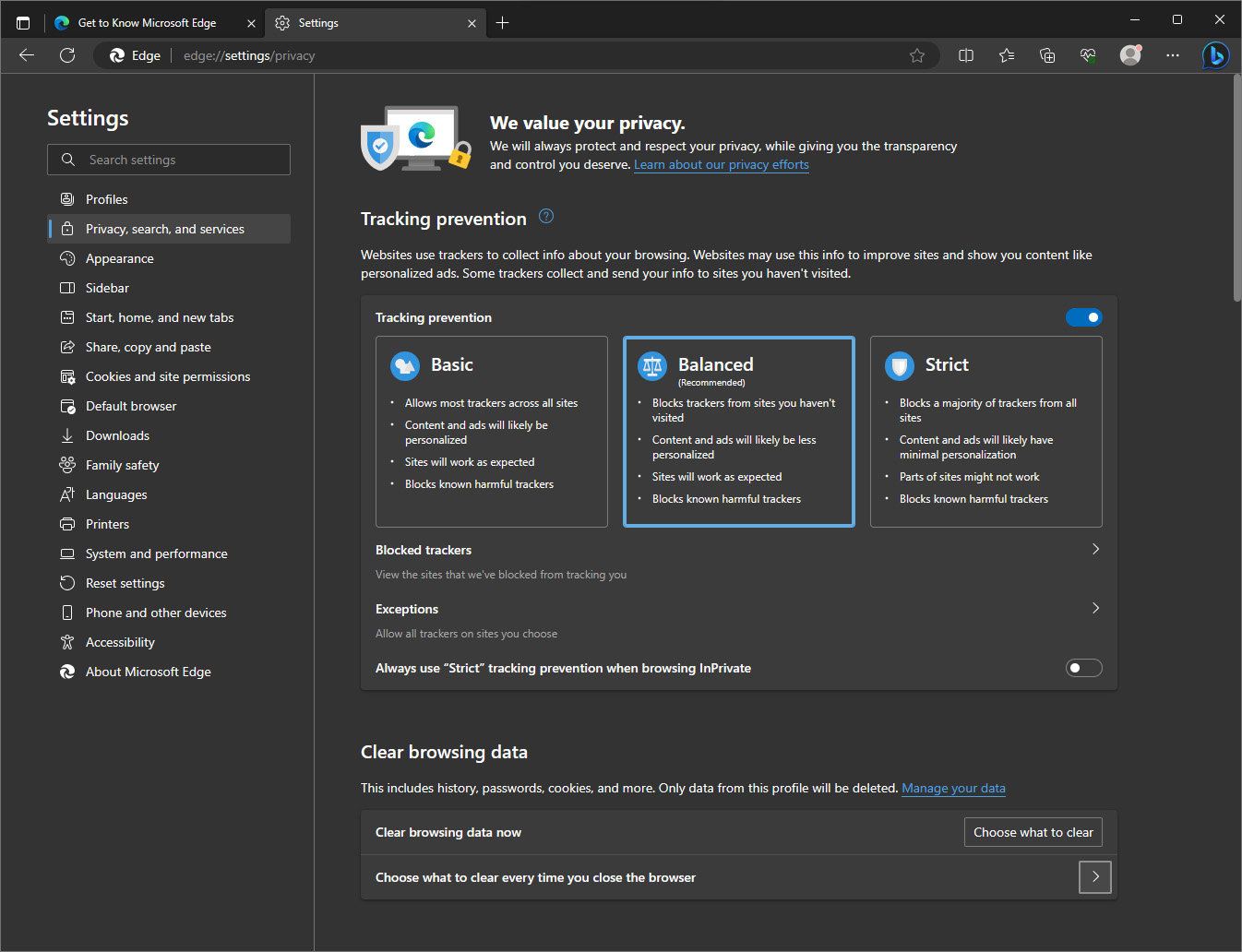
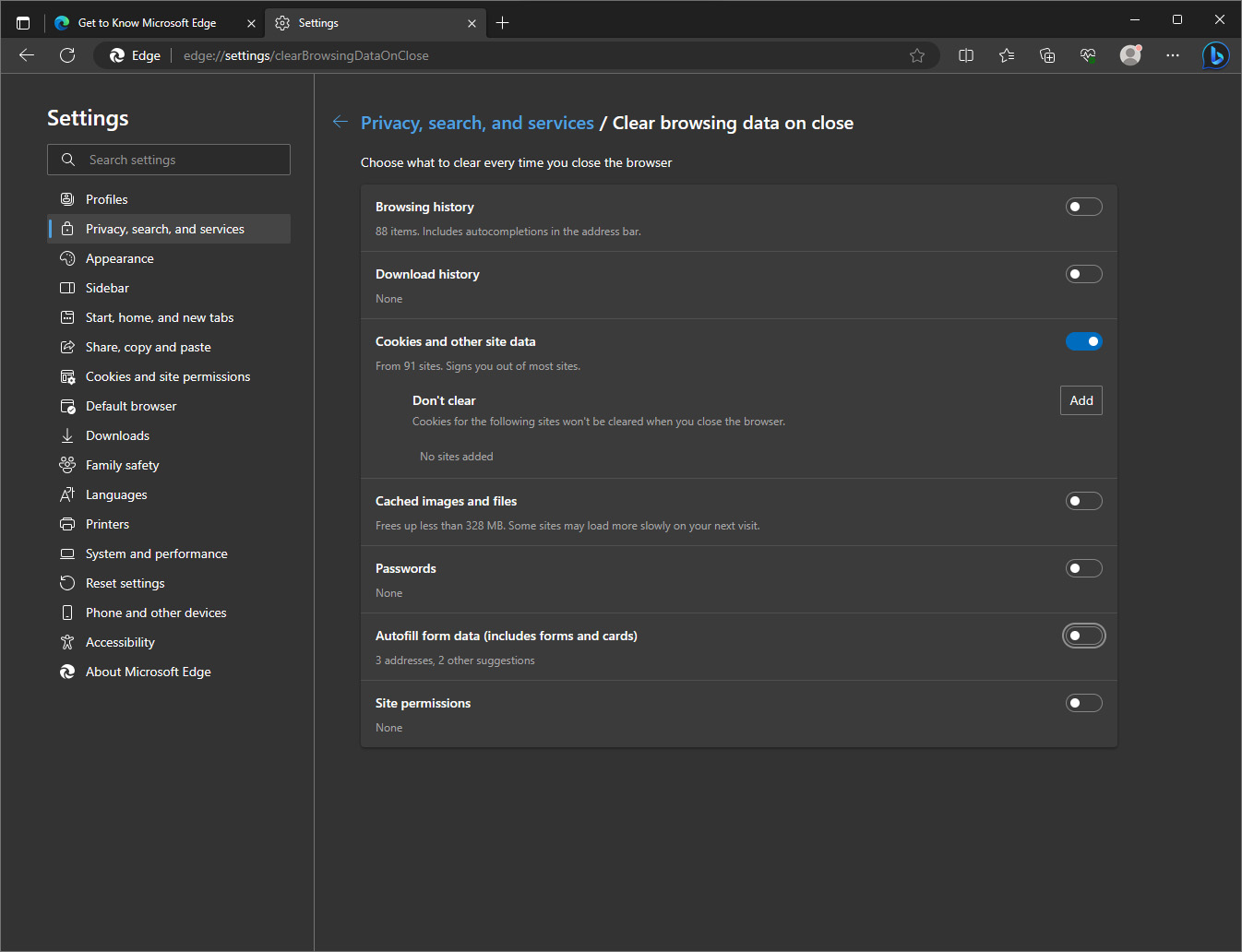
Firefox : Delete cookies and site data when Firefox is closed
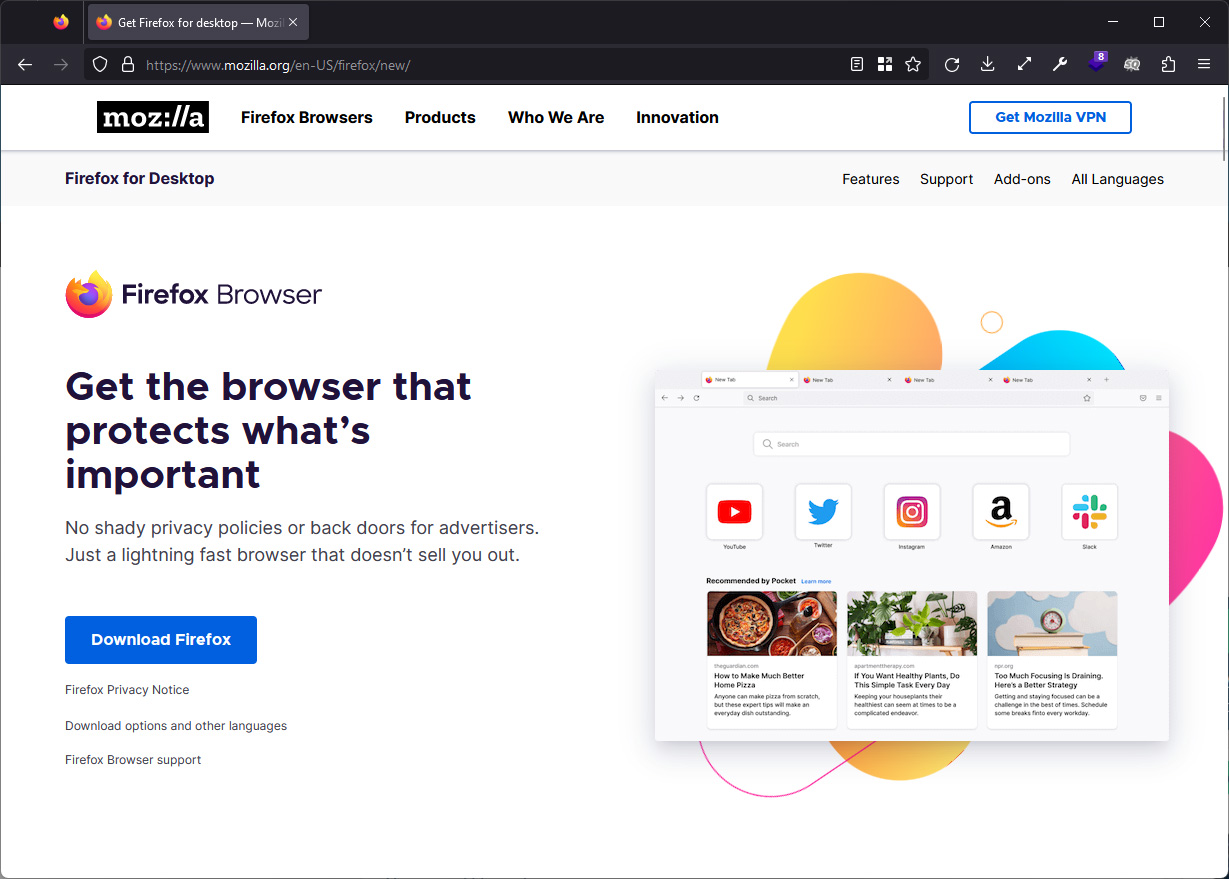
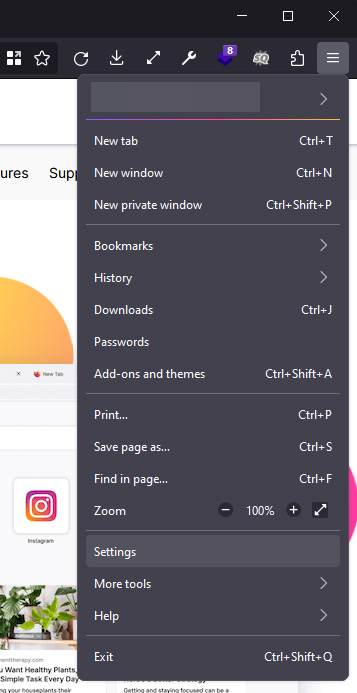
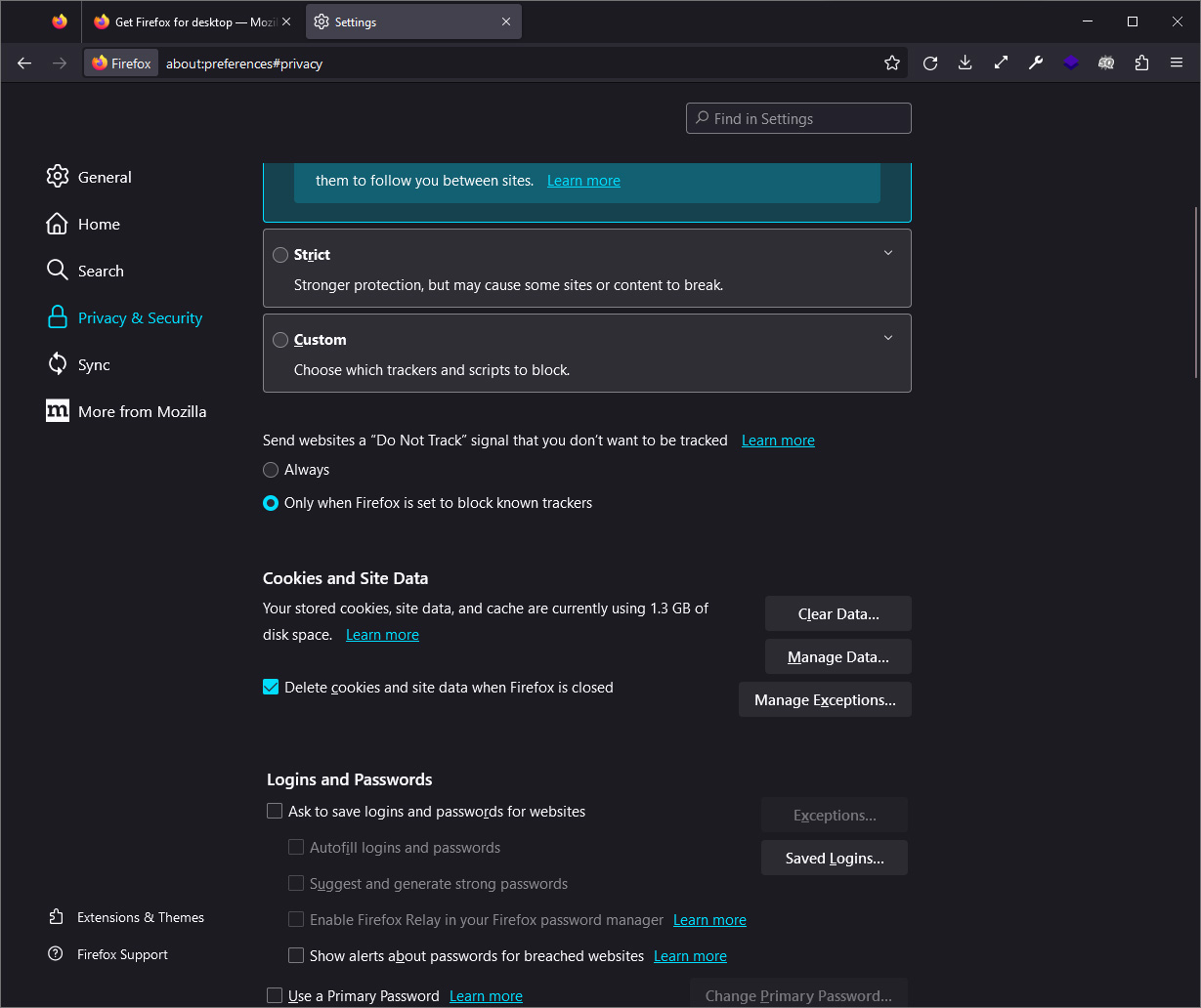
ทั้งนี้ สำหรับเบราว์เซอร์อื่นๆ เช่น Apple Safari, DuckCuckGo, Opera, Brave ฯลฯ ก็น่าจะมีวิธีการคล้ายๆ กัน
ภาพ cover ต้นฉบับ นำมาจากเว็บไซต์ cookieyes
ข้อมูลด้านล่าง คือ Google Chrome ปี 2023 ก่อนที่มีการเปลี่ยนหน้าตาใหม่ ในปี 2024
Google Chrome : Clear cookies and site data when you close all windows